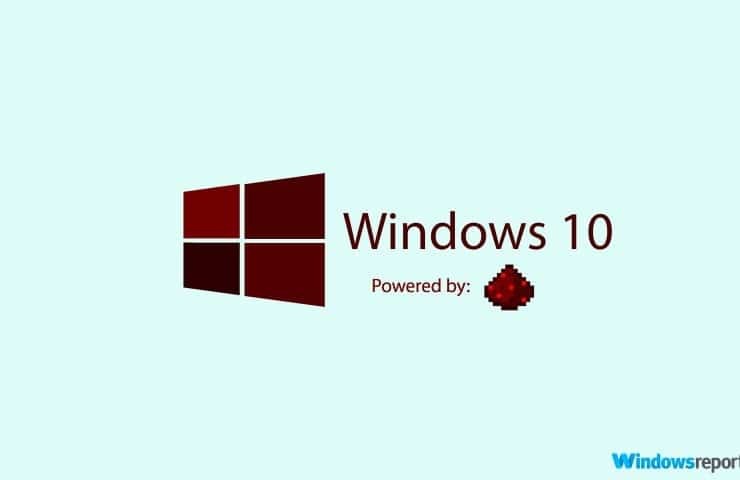यह सॉफ़्टवेयर सामान्य कंप्यूटर त्रुटियों की मरम्मत करेगा, आपको फ़ाइल हानि, मैलवेयर, हार्डवेयर विफलता से बचाएगा और अधिकतम प्रदर्शन के लिए आपके पीसी को अनुकूलित करेगा। पीसी की समस्याओं को ठीक करें और 3 आसान चरणों में अभी वायरस निकालें:
- रेस्टोरो पीसी रिपेयर टूल डाउनलोड करें जो पेटेंट प्रौद्योगिकी के साथ आता है (पेटेंट उपलब्ध यहां).
- क्लिक स्कैन शुरू करें Windows समस्याएँ ढूँढ़ने के लिए जो PC समस्याएँ उत्पन्न कर सकती हैं।
- क्लिक सभी की मरम्मत आपके कंप्यूटर की सुरक्षा और प्रदर्शन को प्रभावित करने वाली समस्याओं को ठीक करने के लिए
- रेस्टोरो द्वारा डाउनलोड किया गया है 0 इस महीने पाठकों।
माइक्रोसॉफ्ट ने पहले ही फास्ट रिंग इनसाइडर्स के लिए नए बिल्ड को रोल आउट करना शुरू कर दिया है रेस्टोन 2 बिल्ड प्रोग्राम. कई अंदरूनी सूत्र पहले ही रिपोर्ट कर चुके हैं वे स्थापित नहीं कर सकते उनके कंप्यूटर पर पहला रेडस्टोन 2 बिल्ड, और हम उम्मीद करते हैं कि यह समस्या आने वाले बिल्ड पर भी मौजूद रहेगी।
वास्तव में, यह कहना कोई दूर की बात नहीं है कि हर बार जब Microsoft एक नया निर्माण शुरू करता है, तो अंदरूनी लोगों को परेशान करने वाली पहली समस्याएँ कष्टप्रद होती हैं
स्थापना कीड़े.यहां बताया गया है कि उपयोगकर्ता बिल्ड इंस्टॉल बग का वर्णन कैसे करते हैं
"मेरी समस्या, अद्यतन डाउनलोड, फिर मैं अद्यतनों को स्थापित करने के लिए कंप्यूटर को पुनरारंभ करता हूं। 23% पर यह जम जाता है। छोटे घेरे वाली चीज मुड़ना बंद कर देती है। मैंने इसे 48 घंटे के लिए छोड़ दिया, यह देखने के लिए कि क्या यह कुछ करेगा, लेकिन ऐसा नहीं हुआ - यह 23% पर अटका रहा।
फिक्स: विंडोज 10 बिल्ड अपडेट / हैंग नहीं होता है
यदि नवीनतम विंडोज 10 बिल्ड अपडेट नहीं होता है या बस हैंग हो जाता है, तो इन मुद्दों को ठीक करने के लिए नीचे वर्णित चरणों का पालन करें।
समाधान 1 - सुनिश्चित करें कि आपने अपने Microsoft खाते से लॉग इन किया है और आप फास्ट रिंग पर हैं
अपडेट डाउनलोड और इंस्टॉल करने में सक्षम होने के लिए आपको अपने Microsoft खाते का उपयोग करके लॉग इन करना होगा। इसके अलावा, पर जाएँ समायोजन > हिसाब किताब > पर क्लिक करें सत्यापित करें यह सुनिश्चित करने के लिए बटन दबाएं कि आपका खाता आपके कंप्यूटर पर सत्यापित है।

तीसरा, सुनिश्चित करें कि आप फास्ट रिंग पर हैं, पहली रिंग जिस पर माइक्रोसॉफ्ट अपने अपडेट को तैनात करता है। यदि आप पहले से ही फास्ट रिंग पर नहीं हैं, और आपने आज इसे स्विच किया है, तो ध्यान रखें कि Microsoft को परिवर्तन को ध्यान में रखने में लगभग 24 घंटे लग सकते हैं। इसलिए, आपको नवीनतम बिल्ड का पता लगाने और डाउनलोड करने में सक्षम होने के लिए थोड़ा और इंतजार करना होगा।
समाधान 2 - $WINDOWS.~BT फ़ोल्डर हटाएं
प्रत्येक असफल बिल्ड इंस्टॉल प्रयास के बाद, $WINDOWS.~BT फ़ोल्डर को हटा दें, अपने कंप्यूटर को रिबूट करें और बिल्ड को डाउनलोड करने के लिए फिर से प्रयास करें। डिफ़ॉल्ट विंडोज अपडेट फ़ोल्डर का पता लगाने के लिए, इस गाइड का पालन करें:
- के लिए जाओ यह पीसी
- पर क्लिक करें राय मेनू > चुनें छुपा हुआ देखना
- जाँचें छिपी हुई वस्तुएं चेक बॉक्स

4. एक बार विकल्प सक्रिय हो जाने पर, सभी छिपी हुई फ़ाइलें सूची में थोड़े पारदर्शी फ़ॉन्ट के साथ दिखाई देंगी।

संभावित त्रुटियों का पता लगाने के लिए सिस्टम स्कैन चलाएँ

डाउनलोड रेस्टोरो
पीसी मरम्मत उपकरण

क्लिक स्कैन शुरू करें विंडोज मुद्दों को खोजने के लिए।

क्लिक सभी की मरम्मत पेटेंट प्रौद्योगिकियों के साथ मुद्दों को ठीक करने के लिए।
सुरक्षा समस्याओं और मंदी का कारण बनने वाली त्रुटियों का पता लगाने के लिए रेस्टोरो रिपेयर टूल के साथ एक पीसी स्कैन चलाएँ। स्कैन पूरा होने के बाद, मरम्मत प्रक्रिया क्षतिग्रस्त फाइलों को ताजा विंडोज फाइलों और घटकों के साथ बदल देगी।
5. हटाएं $WINDOWS.~BT फ़ोल्डर।
समाधान 3 - फास्ट रिंग से स्लो रिंग में स्विच करें और फिर फास्ट रिंग में वापस आएं
यह क्रिया जितनी सरल लगती है, यह वास्तव में कुछ उपयोगकर्ताओं के लिए काम करती है, क्योंकि वे पुष्टि करते हैं: "सुनिश्चित नहीं है कि यह एक संयोग था या नहीं, लेकिन जब मैं उन्नत विकल्पों में गया और FAST से SLOW में बदल गया, और फिर फिर से FAST में बदल गया, और फिर एक पुनरारंभ के बाद, [बिल्ड] डाउनलोड करना शुरू कर दिया।"
- के लिए जाओ विंडोज़ अपडेट से सेटिंग पेज
- के लिए जाओ उन्नत विकल्प और अपडेट फास्ट रिंग विकल्प को स्लो रिंग में बदलें
- विंडो बंद करें और फिर से विंडोज अपडेट सेंटर खोलें
- के लिए जाओ उन्नत विकल्प और वापस फास्ट रिंग में बदलें। अगली बार जब आप खोलेंगे विंडोज अपडेट सेंटर, अद्यतन प्रक्रिया तुरंत शुरू हो जाएगी।
समाधान 4 - Windows अद्यतन समस्या निवारक चलाएँ
डाउनलोड करें Windows अद्यतन समस्या निवारक, उपकरण चलाएँ और फिर बिल्ड को फिर से स्थापित करने का प्रयास करें।
समाधान 5 - SFC / स्कैनो कमांड चलाएँ
दबाएँ विंडोज की + एक्स और कमांड प्रॉम्प्ट (एडमिन) चुनें। कमांड प्रॉम्प्ट विंडो खुलने के बाद, एंटर करें एसएफसी / स्कैनो और इसे चलाने के लिए एंटर दबाएं। आदेश पूरा होने तक प्रतीक्षा करें, और फिर बिल्ड को डाउनलोड और इंस्टॉल करने का प्रयास करें।
समाधान 6 - सॉफ़्टवेयर वितरण फ़ोल्डर की सामग्री हटाएं
- के लिए जाओ सी: विंडोज सॉफ्टवेयर वितरणडाउनलोड फ़ोल्डर और उस फ़ोल्डर में सब कुछ हटा दें।
- कमांड प्रॉम्प्ट एडमिन लॉन्च करें> कमांड चलाएँ wuauclt.exe /updatenow
- कमांड के निष्पादन के पूरा होने तक प्रतीक्षा करें > बिल्ड को डाउनलोड और इंस्टॉल करने के लिए पुन: प्रयास करें।
समाधान 7 - पुनरारंभ करें बिट्स, क्रिप्टोग्राफिक, एमएसआई इंस्टालर और यह विंडोज अपडेट सर्विसेज.
- प्रक्षेपण सही कमाण्ड (व्यवस्थापक)
- रोकने के लिए निम्न कमांड टाइप करें बिट्स, क्रिप्टोग्राफिक, एमएसआई इंस्टालर और यह विंडोज अपडेट सर्विसेज। प्रत्येक आदेश के बाद ENTER दबाएँ।
नेट स्टॉप वूसर्व
नेट स्टॉप क्रिप्टएसवीसी
नेट स्टॉप बिट्स
नेट स्टॉप एमएसआईसर्वर
3. का नाम बदलने के लिए निम्न कमांड टाइप करें सॉफ़्टवेयर वितरण तथा Catroot2 फ़ोल्डर। प्रत्येक कमांड टाइप करने के बाद एंटर दबाएं।
रेन सी: WindowsSoftwareDistribution SoftwareDistribution.old
रेन सी: WindowsSystem32catroot2 Catroot2.old
4. पुनः आरंभ करने के लिए निम्न कमांड टाइप करें बिट्स, क्रिप्टोग्राफिक, एमएसआई इंस्टालर और यह विंडोज अपडेट सर्विसेज. हमेशा की तरह, प्रत्येक कमांड टाइप करने के बाद ENTER दबाएँ।
नेट स्टार्ट वूसर्व
नेट स्टार्ट क्रिप्टएसवीसी
नेट स्टार्ट बिट्स
नेट स्टार्ट एमएसआईसर्वर
5. बाहर निकलें टाइप करें > अपने कंप्यूटर को पुनरारंभ करें > बिल्ड को स्थापित करने के लिए पुन: प्रयास करें।
हमें उम्मीद है कि इनमें से एक समाधान आपको इन बिल्ड इंस्टाल समस्याओं को ठीक करने में मदद करेगा, ताकि आप विंडोज 10 में नवीनतम सुविधाओं का परीक्षण कर सकें।
संबंधित कहानियां जिन्हें आपको देखना चाहिए:
- Microsoft आधिकारिक तौर पर स्वीकार करता है कि वर्षगांठ अद्यतन फ़्रीज हो जाता है
- फिक्स: विंडोज 10 एनिवर्सरी अपडेट साउंड प्रॉब्लम्स
- फिक्स: विंडोज 10 एनिवर्सरी अपडेट 100% डिस्क उपयोग का कारण बनता है
 अभी भी समस्याएं आ रही हैं?उन्हें इस टूल से ठीक करें:
अभी भी समस्याएं आ रही हैं?उन्हें इस टूल से ठीक करें:
- इस पीसी मरम्मत उपकरण को डाउनलोड करें TrustPilot.com पर बढ़िया रेटिंग दी गई है (इस पृष्ठ पर डाउनलोड शुरू होता है)।
- क्लिक स्कैन शुरू करें Windows समस्याएँ ढूँढ़ने के लिए जो PC समस्याएँ उत्पन्न कर सकती हैं।
- क्लिक सभी की मरम्मत पेटेंट प्रौद्योगिकियों के साथ मुद्दों को ठीक करने के लिए (हमारे पाठकों के लिए विशेष छूट)।
रेस्टोरो द्वारा डाउनलोड किया गया है 0 इस महीने पाठकों।